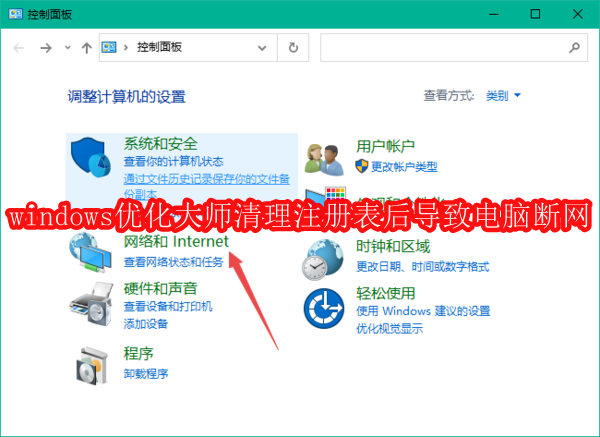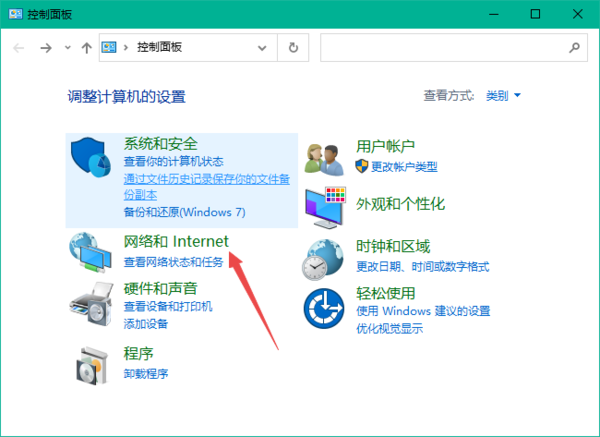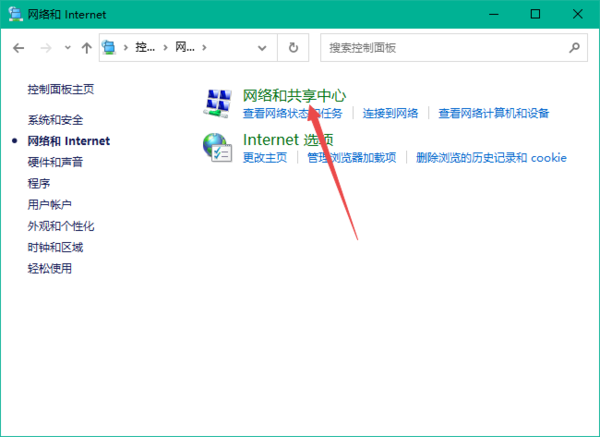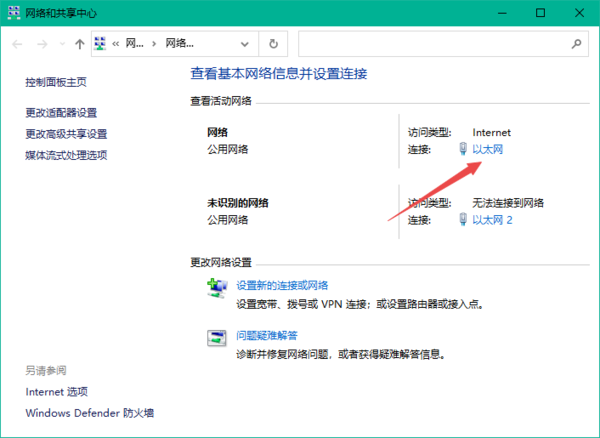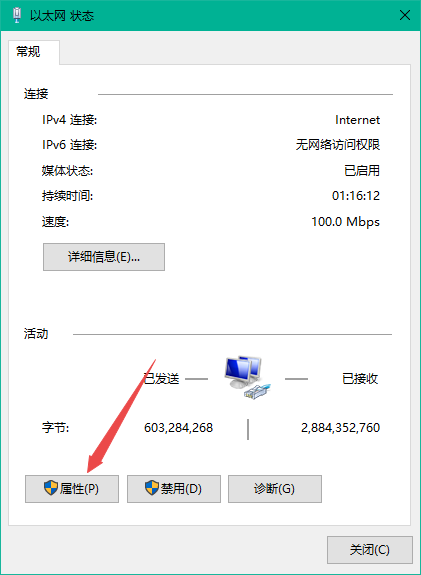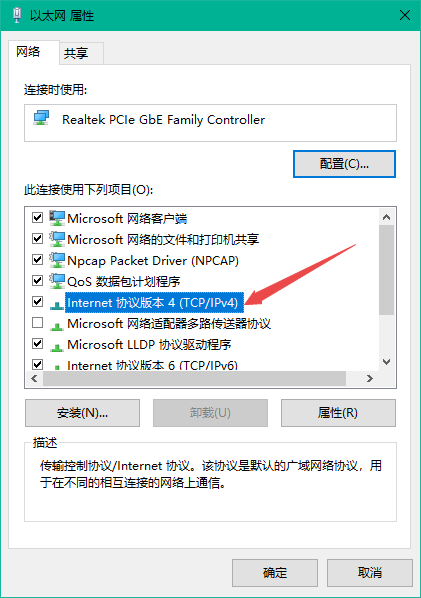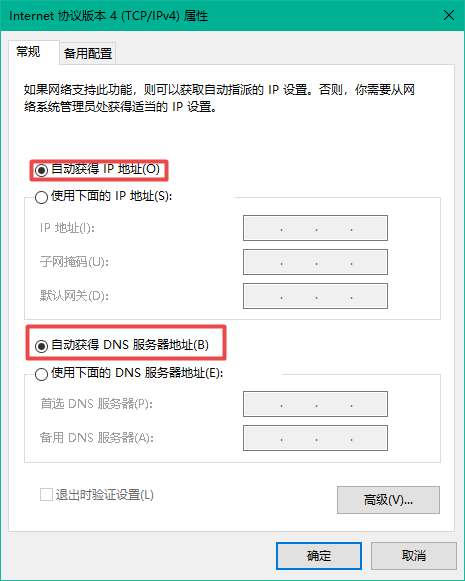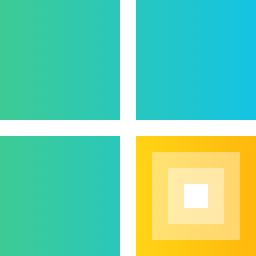windows优化大师清理注册表后导致电脑断网怎么办呢?大部分用户在使用windows优化大师清理工具的时候,遇到这种事情,不知道怎么解决。这里为用户们带来详细的介绍,快一起来看看吧!
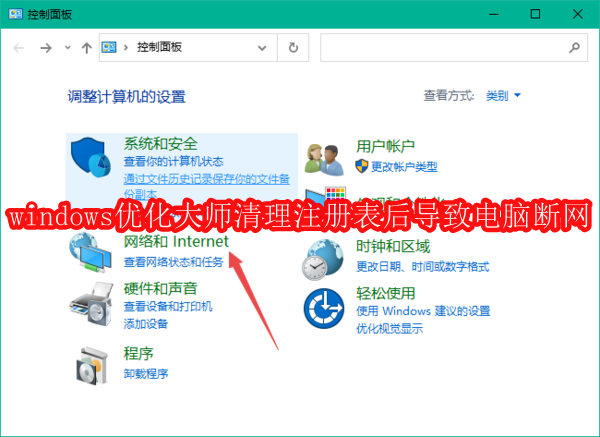
windows优化大师清理注册表后导致电脑断网怎么办
windows优化大师清理注册表后导致电脑断网的解决方法一
首先,我们检查一下电脑网络的问题是否出现了问题,打开电脑的【控制面板】,找到【网络和Internet】选项,点击它。
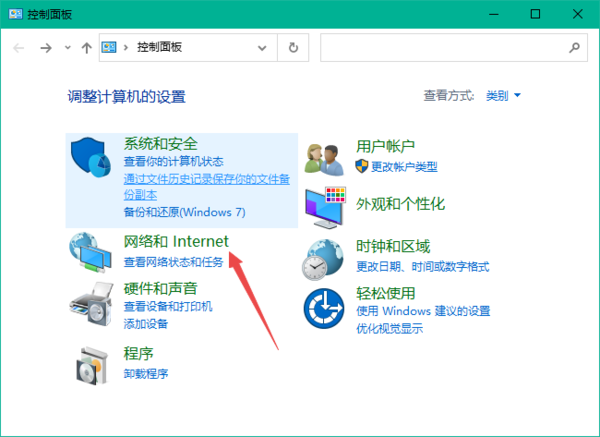
接着,点击【网络和共享中心】选项。
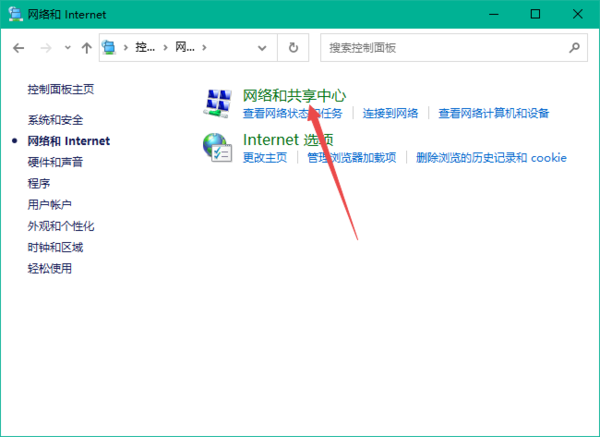
然后,看看网络连接是不是出现了叹号或者是红色的叉,如果有的话,鼠标单击它,最后等待电脑完成网络的自动诊断即可。
windows优化大师清理注册表后导致电脑断网的解决方法二
如果试过了上述的方法后,问题还是存在,此时我们点击连接的网络下的【以太网】选项。
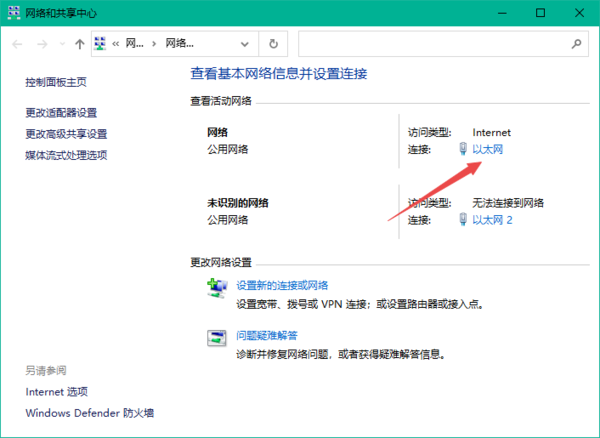
然后在弹出的窗口中,点击【属性】按钮。
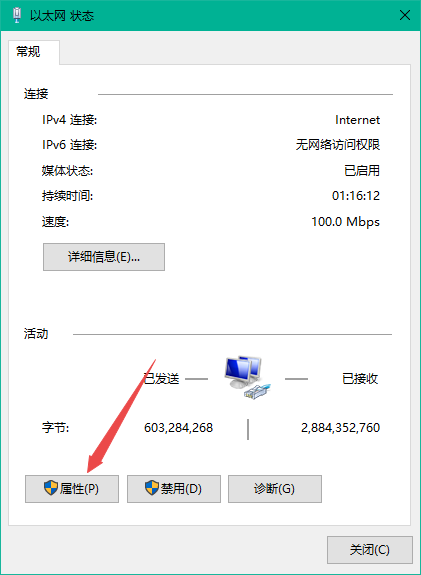
接着,找到【Internet协议版本4(TCP/IPv4)】选项,点击它。
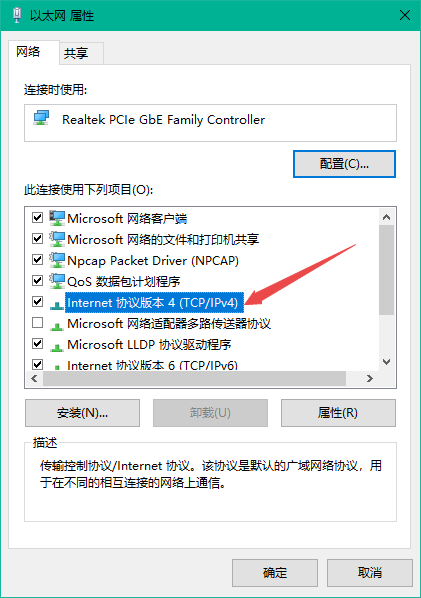
然后,将IP地址的获取设置为【自动获取IP地址】,将DNS设置为【自动获得DNS服务器地址】即可。
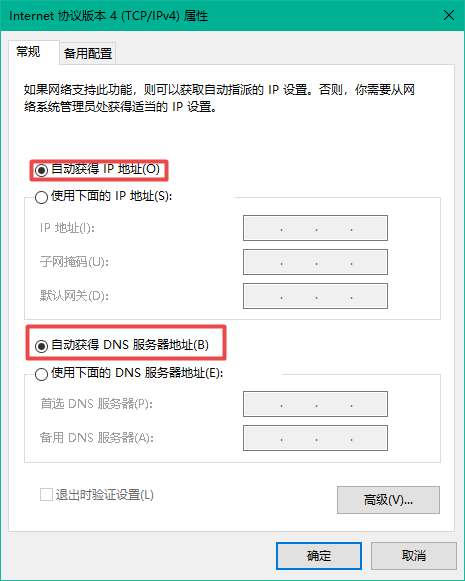
windows优化大师清理注册表后导致电脑断网的解决方法三
如果试过了上述的方法后,问题依旧存在的话,那么此时我们就需要使用专门的驱动软件来检查电脑的网卡驱动是不是有问题了,如果有的话,进行检测修复,一般就可以解决问题。